Die Übertragung von Daten von einem alten Samsung auf ein neues Smartphone kann manchmal eine Herausforderung darstellen. Im originalen YouTube-Video wird aufgezeigt, wie Sie diese Aufgabe erfolgreich meistern können, insbesondere wenn der Smart Switch nicht wie gewünscht funktioniert.
Herausforderungen bei der Datenübertragung
Gerade bei älteren Samsung-Modellen kommt es häufig zu Problemen, wenn man versucht, die Daten auf ein neues Gerät zu übertragen. Der Smart Switch erkennt ältere Geräte am Computer oft nicht, was die Übertragung erschwert.
Die Lösung: Kabelgebundene Verbindung
Der einfachste Weg, um Daten zwischen zwei Smartphones zu übertragen, ist die kabelgebundene Verbindung. Dafür benötigen Sie einen speziellen USB-Adapter, den Sie im Handels finden können. Hier ist der Link zum passenden Adapter: Adapter-Link.
Sie können das alte Micro-USB-Kabel mit dem Adapter verbinden, um die Datenübertragung zu erleichtern. Es ist wichtig, dass auf Ihrem alten Samsung die Smart Switch-App installiert ist, um die Übertragung zu ermöglichen.
Schritte zur Datenübertragung
- Schließen Sie das alte Samsung über den Adapter an das neue Smartphone an.
- Stellen Sie sicher, dass die Smart Switch-App auf beiden Geräten installiert ist.
- Folgen Sie den Anweisungen in der App, um Ihre Daten zu transferieren.
Vergewissern Sie sich, dass Sie die neuesten Versionen der Smart Switch-App auf beiden Geräten installiert haben. In älteren Geräten können ältere Versionen von Smart Switch vorhanden sein.
Zusammenfassung
Die direkte kabelgebundene Verbindung ist eine effektive Methode, um Daten von einem alten Samsung auf ein neues Smartphone zu übertragen. Durch die Verwendung eines Adapters und der Smart Switch-App wird der Prozess wesentlich einfacher und problemloser. Stellen Sie sicher, dass alles gut vorbereitet ist, und folgen Sie den oben genannten Schritten für eine reibungslose Übertragung.
Folgen Sie uns
Bleiben Sie auf dem Laufenden über die neuesten Tipps und Tricks. Besuchen Sie uns auf unseren Social-Media-Kanälen und abonnieren Sie unseren YouTube-Kanal.
Mit dem Laden des Videos akzeptieren Sie die Datenschutzerklärung von YouTube.
Mehr erfahren
Video laden